Att arbeta med Microsoft Excel, en framstående applikation inom Microsofts Office-paket, innebär ofta att man hanterar stora kalkylblad fyllda med data. Oavsett om du arbetar med befintliga dokument som har använts i månader eller år eller skapar nya från grunden, spelar organisation och struktur en viktig roll. Excel tillhandahåller ett kraftfullt gränssnitt med celler för datainmatning och skapande av formel, vilket gör att användare kan utföra allt från enkla beräkningar till komplexa redovisningsuppgifter. Dina kunskaper i Excel beror på din förståelse för dess funktioner och möjligheter.
Låser upp Excels potential
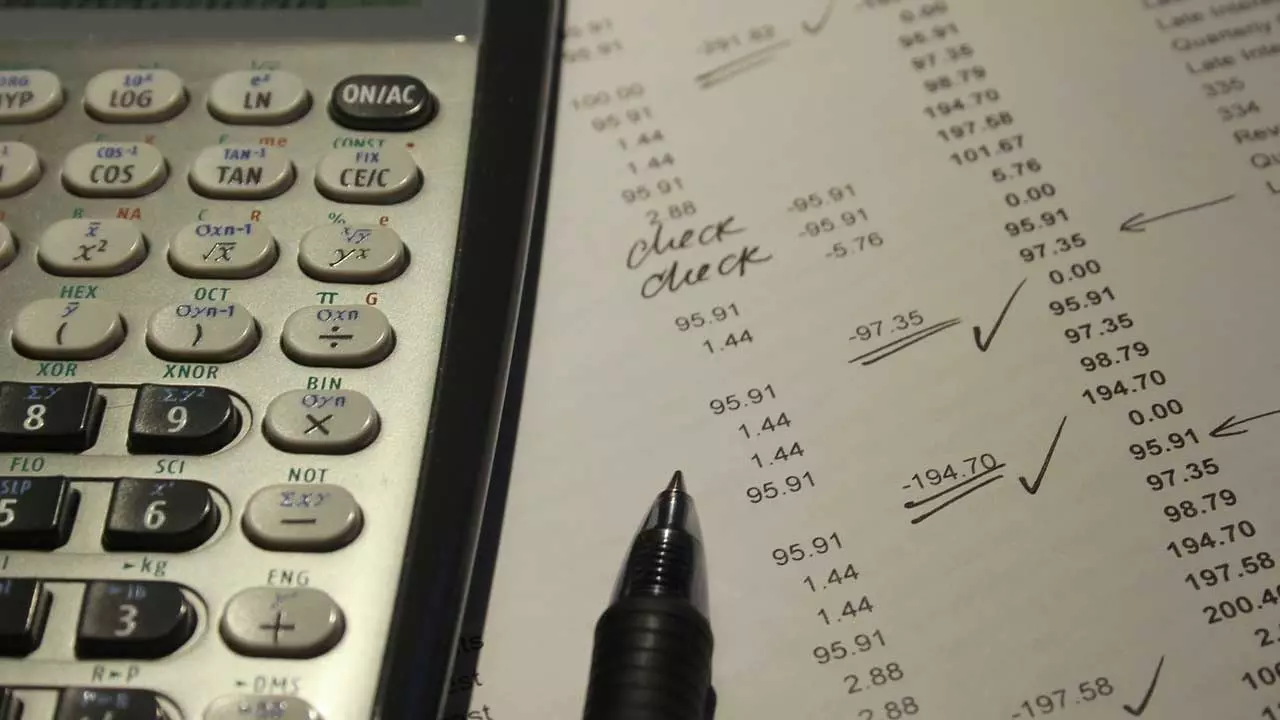
Excel erbjuder många designfunktioner och datatyper som kan förbättra din produktivitet. Effektiv användning av dessa verktyg är avgörande för att få ut så mycket som möjligt av programmet. Oavsett om du hanterar enkla beräkningar eller övervakar ett företags finansiella poster, kan Excels funktionalitet skräddarsys efter dina specifika behov.
Dolda Excel-ädelstenar
Trots att de har använt Excel under en längre period kanske många användare inte är medvetna om alla dess funktioner. I den här artikeln kommer vi att presentera dig för ett extraordinärt tidsbesparande trick som avsevärt kan förenkla ditt arbete. Föreställ dig att ha ett PDF-dokument med värdefulla numeriska data som du vill infoga i ditt Excel-kalkylblad. Istället för att manuellt ange varje datapunkt, finns det ett mer effektivt sätt att uppnå detta.
Importera data från PDF till Excel
Excel låter dig importera numerisk data direkt från PDF-dokument, vilket gör att du slipper anstränga dig för manuell datainmatning. Så här kan du dra nytta av denna värdefulla funktion:
- Öppna Excel och navigera till kalkylbladet där du vill importera data.
- Gå till menyalternativet "Data" och leta efter en rullgardinslista på vänster sida som heter "Hämta data."
- Välj alternativet som låter dig extrahera eller importera data från en fil.
- En lista över kompatibla filformat visas. Välj "PDF" för att ange PDF-filen du vill importera från dina hårddiskar.
- Microsoft Excel analyserar sedan PDF-filens innehåll och ger en förhandsvisning av all data som kan importeras till ditt kalkylblad.
Genom att följa dessa steg kan du spara timmar av manuell datainmatning och effektivisera ditt arbete, vilket gör Excel till ett ännu kraftfullare verktyg för dina uppgifter.
